Cómo eliminar contenido multimedia de WhatsApp sin borrar los mensajes

Cómo eliminar contenido multimedia de WhatsApp sin borrar los mensajes
Descubre los trucos para eliminar contenido multimedia de WhtassAppde forma rápida y segura, pero cuidando tus mensajes. ¿Qué esperas para ponerlos en práctica?
Se estima que, en todo el mundo, hay más de 2 mil millones de usuarios activos de WhatsApp, para estar en contacto con la familia, colegio, trabajo, muchos son los que lo usan a diario. Chateamos, enviamos fotos, hacemos videollamadas, se hacen grupos de trabajo, de condominio, de estudio...
Ahora bien, es tanto el uso que se le da a esta app que llega a ocupar un espacio grande en el almacenamiento. ¿Qué se puede hacer para controlarlo? Una gran forma de hacerlo es eliminando archivos de multimedia, la manera más fácil es borrando el chat directamente, pero se perderían mensajes.
Existen maneras de borrar archivos sin borrar los mensajes, esos que son valiosos o importantes. Una es yendo al administrador de archivos de Whatsapp y otra es borrando las imágenes en la galería, borrarás las imágenes, videos, GIF que no deseas y conservarás las conversaciones que desees.
Importante: Controla o administra el almacenamiento que ocupa WhatsApp en el dispositivo desactivando la función de Descarga Automática. Esta función es buena para agilizar el ritmo de la conversación, pero se descargará todo, hasta lo que no desees, es mejor tener el control de descarga de aquello que sí se quiere descargar.
Principales Consejos:
- Haz primero una copia de seguridad de tus fotos.
- Hay distintas maneras de borrar fotos, vídeos o GIF.
- No dejes que los archivos se descarguen de una vez.
Eliminar contenido multimedia, ¿Cómo hacerlo en dispositivos diferentes?
- Eliminar contenido multimedia de Android.
- Eliminar contenido multimedia de iPhone.
- Eliminar contenido multimedia de PC.
[toc]
Revisión de las Maneras para eliminar contenido multimedia
Haz primero una copia de seguridad de tus fotos
Usa Google Fotos para respaldar tus fotos de WhatsApp.

Google Fotos es una herramienta de almacenaje de fotografías para hacer copias de seguridad, con ella puede hacerse un respaldo automático. Cuando hayas hecho tu respaldo, podrás limpiar el dispositivo sin preocupaciones; una alternativa a Google Fotos es Amazon Fotos.
En dispositivos iOS se respaldan las fotos de manera directa al álbum principal de Google Fotos, todas las fotos que envíes y te envíen. Con los dispositivos Android se debe hacer una gestión avanzada donde el usuario tendrá que asegurarse de que la carpeta WhatsApp esté sincronizada correctamente.
En el caso de Android el usuario deberá seguir estos pasos:
- Dentro de la app de Google Fotos abrir en el menú lateral ‘carpetas del dispositivo’.
- Una vez dentro, hay que buscar las carpetas de 'WhatsApp Images', 'WhatsApp Video' y 'WhatsApp Animated GIFs' y acepta que el contenido multimedia se respalden.
- Asegúrate que todas las fotos se estén guardando.
Si en iOS todo esto se hace de manera automática, ¿habrá alguna manera de evitar que se el contenido de multimedia de Whatsapp se envíen a la galería de iPhone? Sí, y se hace de esta manera:
- Dentro de WhatsApp se debe ir a ‘Configuración’.
- Dentro de la sección configuración, se debe ir a Chats y pulsar dentro de ‘Guardar Fotos’.
Hecho esto, las fotos solo se guardarán en Google Fotos y no en la galería de iPhone. Como estarán guardadas en Google Fotos van a seguir ocupando espacio dentro del dispositivo de almacenamiento.
Hay distintas maneras de borrar fotos, vídeos o GIF.
Borra los archivos multimedia desde el administrador de archivos de WhatsApp.

Todos los dispositivos, en su galería, tienen una carpeta para la multimedia de Whatsapp, y la primera forma de borrar todo ese contenido es hacerlo directamente desde la galería. Verifique que los documentos borrados no se queden en la papelera.
Otra manera de hacerlo es yendo al administrador de archivos de WhatsApp. Para acceder allí se debe, dentro de Whatsapp, ir a los ajustes, luego a Datos y almacenamiento.
Dentro del Administrador de Archivos veremos una lista con las conversaciones, ordenadas según la cantidad de espacio que ocupan. Pulsa dentro y verás el espacio que ocupa las fotos, videos, notas de voz, GIFs, documentos, stickers y mensajes de texto.
Desde allí solo se debe seleccionar lo que se quiere borrar y luego apretar sobre ‘vaciar’. Hecho esto, todos los archivos habrán sido borrados, liberando espacio en el dispositivo.
No dejes que los archivos se descarguen de una vez.
Ten control de la descarga de los archivos que te envían.

También se puede controlar el espacio de almacenamiento controlando que los archivos no se guarden de manera automática. Para ello se debe:
- Dentro de Whatsapp se debe ir a ‘Datos y almacenamiento’.
- Dentro de ese apartado observarás la sección ‘Descarga automática’, en esta sección se configura lo que se descarga desde WiFi y los datos.
- Luego se debe ir hasta el apartado Descarga automática y seleccionar Ningún Archivo en cada sección (Descargar con datos móviles, Descargar con WiFi y En itinerancia de datos). Con esta medida solo se descargarán archivos que el usuario desee descargar y no todos los que se hayan enviado.
Eliminar contenido multimedia de Android.
Paso a paso para eliminar archivos multimedia del celular en Android.
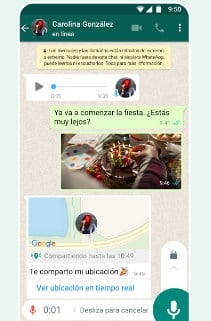
Para eliminar contenido multimedia en Android se debe, primero, asegurarse de que Whatsapp no tenga una actualización pendiente en la Play Store. A continuación, se debe hacer lo siguiente:
- Dentro de la aplicación, entra en cualquier conversación y despliega el menú tocando los tres puntos ubicados en la esquina superior derecha.
- Hecho esto verás desplegado varias opciones, escoge uno, busca y presiona ‘Más’ y luego escoge ‘Vaciar Chat’, desmarca la opción mensajes de texto.
- Toda lo marcado y seleccionado de la conversación desaparecerá.
Eliminar contenido multimedia de iPhone.
Paso a paso para borrar archivos multimedia en iPhone.
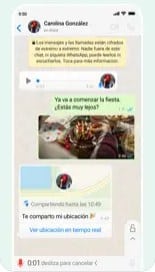
Dentro de tu dispositivo, para eliminar archivos multimedia de Whatsapp en iPhone debes seguir cada uno de estos pasos:
- Dentro de WhatsApp ve hasta configuraciones usando el botón ubicado en la barra inferior de la app.
- Busca el apartado ‘Datos y almacenamiento’ y dentro de este apartado ve a ‘Uso de almacenamiento’.
- Verás un listado de chats, ordenados según el espacio que ocupan, y busca los que más ocupan espacio para ver un desglose de todo el contenido.
- Cliquea gestionar, luego, se van a marcar las opciones, desmarca los mensajes de texto. Marca borrar las fotos, GIF, videos, notas de voz.
- Luego cliquea ‘Vaciar’, confirma que se haya eliminado lo que deseabas y que los mensajes siguen intactos.
Eliminar contenido multimedia de PC.
Paso a paso para borrar archivos multimedia de Whatsapp en PC.
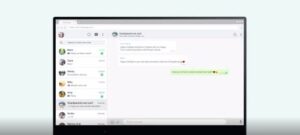
Dentro de tu ordenador abre Whatsapp Web, asegúrate de que esté vinculado con tu dispositivo. Luego sigue estos pasos para eliminar archivos de Whatsapp:
- Dentro de la conversación, despliega el menú ubicado en la parte superior derecha.
- Cliquea ‘Vaciar mensajes’ y asegúrate de que selecciones los archivos que quieres borrar, y deselecciona los que quieres conservar.
Hemos visto que se puede eliminar contenido multimedia específico para liberar espacio, y sin comprometer los chats o conversaciones importantes. Recomendamos desactivar la Función de Descarga Automática para tener control de las descargas y hacer un Respaldo de Seguridad de fotos y/o videos en Google Fotos, para poder recuperar más adelante lo que se haya borrado.

Deja una respuesta